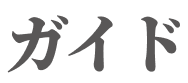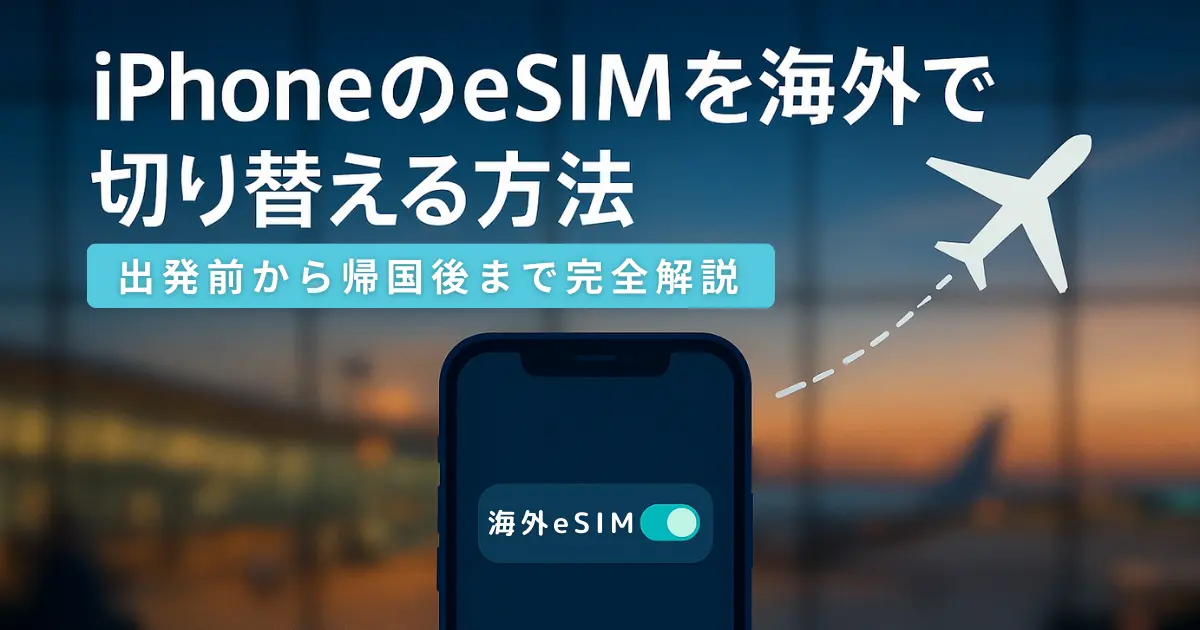初めて海外でeSIMを使う際は、設定ミスによる通信トラブルや、帰国後の回線切り替えでつまずくことも珍しくありません。特に出張直前の慌ただしい中での設定変更や、現地で突然つながらなくなるトラブルは避けたいもの。
この記事では、海外渡航時のiPhoneのeSIM切り替えで失敗しないための全手順を、出発前の準備から帰国後の設定復元まで時系列で徹底解説。あなたの不安をすべて解消します。
現地到着と同時にスムーズなデータ通信を実現し、高額な海外ローミング料金からも完全に解放されましょう。
iPhoneを海外でeSIMに切り替える全手順と最適なタイミング

ここでは、iPhoneのeSIMを海外旅行や海外出張時に切り替える際の具体的な手順を順番に見ていきましょう。
ステップ1:出発前|eSIMの購入とiPhoneへの追加
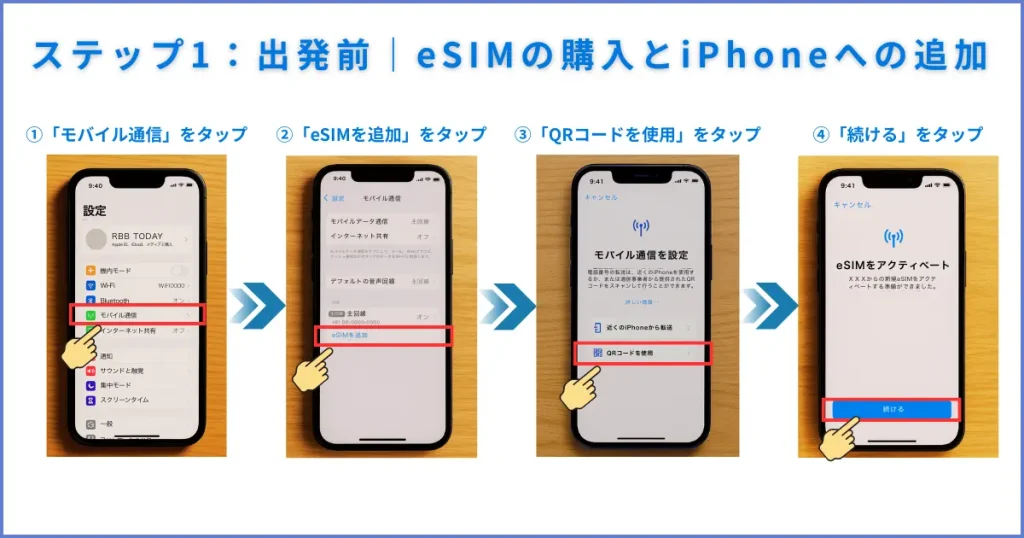
出発前にやっておきたい大事な準備は、海外用eSIMを買ってプロファイルを入れておくことです。空港や飛行機の中だとWi-Fiが不安定なことが多いので、家などネットが安定している場所で済ませておくのが安心です。
まずは使いたいeSIMサービスのプランを選んで購入しましょう。まだどれにするか迷っているなら、このあと紹介するおすすめサービスを参考にしてみてください。
購入が済んだら、メールやマイページに届くQRコードを使ってeSIMを追加します。やり方はサービスごとに公式サイトのFAQやマニュアルに書かれているので、それを見ながら設定を進めれば大丈夫です。
- 「設定」アプリ→「モバイル通信」→「eSIMを追加」→「QRコードを使用」をタップ
- QRコードを読み取る(または「詳細情報を手動で入力」)
- 完了させ、主回線と副回線のうち「副回線」をタップし、分かりやすい名前に回線名を変更
- 音声通話やiMessageなどで使う回線を主回線/副回線から選択
- 設定完了(「モバイル通信プラン」にeSIMが追加される)
※参照:trifa
ここでポイントになるのは、QRコードを別の端末(PCや家族のスマホなど)に表示してスキャンすること。iOS17.4以降のiPhoneなら、使用するスマホ上でQRコードを長押しして「eSIMを追加」を選べるケースや、専用アプリでQRコードの追加が選べるケースもありますが、カメラモードでQRコードを読み取ることを前提に準備しておくとよいでしょう。
さらに注意してほしいのが、QRコードをうっかり削除してしまうと再購入になる可能性があること。届いたら消えないように保存しておき、別端末に転送したり印刷して残しておくと安心です。
カメラレンズが故障しているなどでQRコードを読み取れない可能性もあります。その場合は、QRコードのスキャン画面で「詳細情報を手動で入力」を選択することで、提供されたアクティベーションコードを入力して追加することも可能です。
契約した海外eSIMサービスから情報が来ない場合は、出発前に問い合わせておくとよいでしょう。
ステップ2:機内|主回線のデータローミングをオフに設定変更する
飛行機に搭乗したら、高額なローミング料金を避けるために主回線の設定を変更しましょう。機内モードをオンにした後、日本のSIM(主回線)を一時的にオフにして、データローミングも確実にオフになっていることを確認します。
設定の手順は「設定」→「モバイル通信」から主回線をタップし、「この回線をオンにする」をオフに変更するだけです。同じ画面で「データローミング」もオフになっていることを確認してください。
- iCloudのバックアップ:自動バックアップが過剰通信に繋がる
「設定」→「アカウント名(一番上)」→「iCloud」→「このiPhoneをバックアップ」をオフに - アプリの自動更新:自動更新が過剰通信に繋がる
「設定」→「一般」→「Appのバックグラウンド更新」を2回選択→「オフ」をチェック - WiFiアシストのオフ:データローミングの高額請求の恐れ
「設定」→「モバイル通信」→「Wi-Fiアシスト」と「iCloud Drive」をオフに
※参照:trifa
ステップ3:現地到着後|eSIMをオンにして通信開始
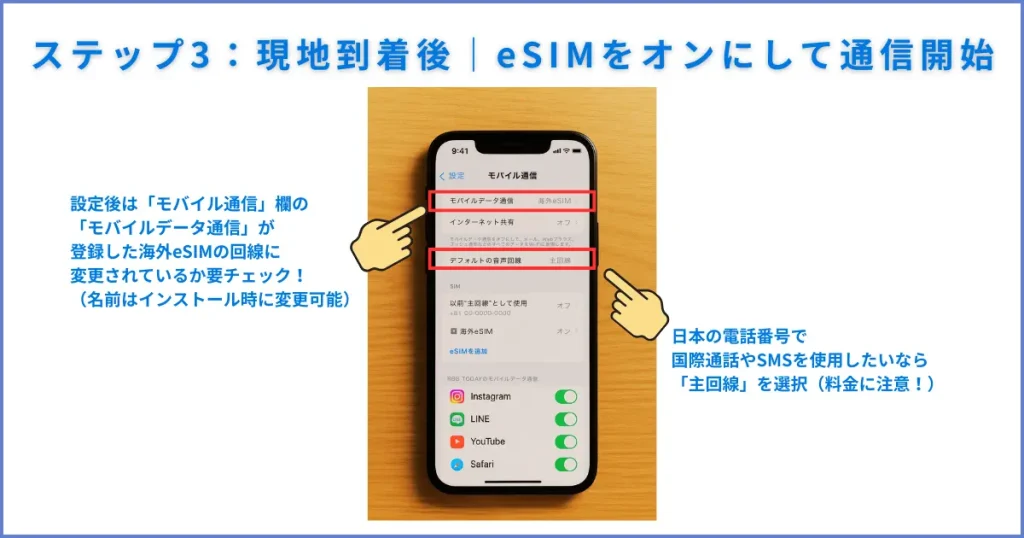
現地に着いたら、eSIM側へ回線を切り替えます。手順は次のとおりです。
- 機内モードはオンのまま、「設定」→「モバイル通信」をタップ
- 「SIM」欄から主回線を開き、「データローミング」と「この回線をオンにする」がオフになっていることを確認する
- 同じ「SIM」欄で海外eSIM(名前変更した副回線)を選び、「この回線をオンにする」をオンにする
- 1つ前の画面に戻り、海外eSIMの「データローミング」をオンにする
- 機内モードをオフにする
- 続いて「モバイルデータ通信」の回線が海外eSIMになっているか確認する
- Wi-Fi接続があれば一旦オフにして、eSIM単独でインターネットへ接続できるか確認する
※Wi-Fiと併用して使用する場合は、通信確認後にWi-Fiをオンに戻す
※参照:trifa
うまくつながらない場合は、提供元のチャットサポートなど問い合わせ窓口から相談しましょう。
不安になっても大丈夫!オフラインでも見られる手順メモの作り方
現地で設定に困った時のために、スクリーンショットや手書きのメモ、プリントアウトした資料を準備しておくと安心です。
設定画面の画像を保存し、重要な手順を箇条書きでメモしておけば、インターネットに接続できない状況でも確実に設定を完了できます。
ステップ4:帰国後|日本の回線へスムーズに戻す方法
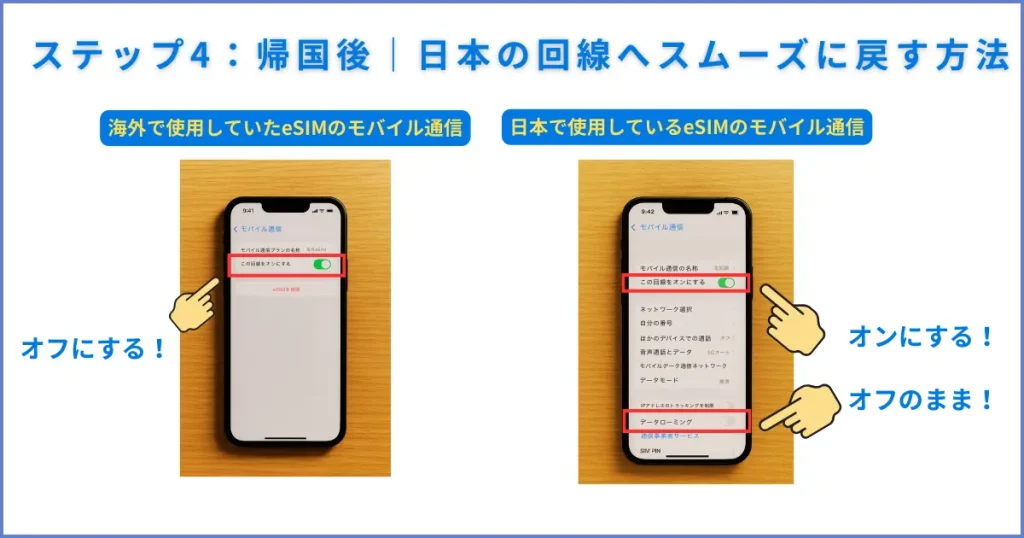
日本に着いたら、海外eSIMをオフにして主回線(日本のSIM)へ戻します。手順は次のとおりです。
- 機内モードをオフにして、「設定」→「モバイル通信」をタップ
- 「SIM」欄から海外eSIM(独自に設定した回線名)を選び、「この回線をオンにする」をオフにする
※このeSIM側の「データローミング」はオン/オフどちらでも問題なし - 次に主回線(日本で使うSIM)を開き、「この回線をオンにする」をオンにする
※日本の回線では「データローミング」は国内外問わずオフで問題なし - Wi-Fiを一度オフにして、モバイルデータで通信できるか確認する(通信できれば切替完了)
※参照:trifa
使い終えた海外eSIMは削除しても、再利用のために残してもOKです。
- 「設定」アプリ→「モバイル通信」をタップ
- 「SIM」欄から利用した海外eSIMの回線名をタップ
- 「この回線をオンにする」をオフ
- 再度「SIM」欄より、同じ海外eSIMをタップ
- 「eSIMを削除」をタップ
- ステータスが「削除中」から「SIMなし」に切り替わる
- 削除されたeSIMを選択して「連絡先をアップデート」をタップ
- eSIMが一覧から削除される
※参照:trifa
削除は元に戻せないため、日本で使用している主回線を誤って消さないよう注意してください。
海外eSIMの切り替えで失敗しないための5つの注意点

作業自体は単純でも、海外だとeSIMの切り替えは小さな見落としが思わぬ面倒を招きがちです。出発前にチェックしておきたいポイントを5つ用意しました。
ここをクリアしておけば、現地では通信の心配なく滞在を楽しめます。
注意点1:お持ちのiPhoneがeSIM対応機種か確認
eSIMを利用するには、対応機種であることが必須条件です。
【eSIM対応iPhone】25年8月時点
- iPhone 16 / iPhone 16e / iPhone 16 Plus / iPhone 16 Pro / iPhone 16 Pro Max
- iPhone 15 / iPhone 15 Plus / iPhone 15 Pro / iPhone 15 Pro Max
- iPhone 14 / iPhone 14 Plus / iPhone 14 Pro / iPhone 14 Pro Max
- iPhone 13 / iPhone 13 mini / iPhone 13 Pro / iPhone 13 Pro Max
- iPhone 12 / iPhone 12 mini / iPhone 12 Pro / iPhone 12 Pro Max
- iPhone SE(第2世代) / iPhone SE(第3世代)
- iPhone 11 / iPhone 11 Pro / iPhone 11 Pro Max
- iPhone XR / iPhone XS / iPhone XS Max
※中国本土で購入した端末はeSIM非対応 ※参照:日本でも海外でも通信使うなら Glocal eSIM
特にeSIM対応の中古iPhoneを使用している場合は、販売元が中国本土の端末だと使用できません。
対応機種でない場合は、レンタルWi-Fiや現地SIMカードといった代替手段を検討しましょう。
注意点2:SIMロックが解除されていないiPhoneは非対応
海外eSIMや現地キャリアのeSIMを使うには、iPhoneがSIMロック解除(SIMフリー)であることが前提です。SIMロックがかかった端末は、契約中のキャリアのサービスしか利用できません。
- 「設定」アプリ→「一般」→「情報」をタップする
- 「SIMロック欄」で「SIMロックなし」と表示されていればロック解除済み
※参照:trifa
SIMロックの解除手続きは契約中のキャリアが対応します。申請から反映までに数日かかる場合があるので、出発前に余裕をもって手続きしましょう。
注意点3:APN設定が必要なeSIMサービスもある
購入したeSIMがAPN設定不要か事前に確認し、必要な場合は設定方法をメモしておくのがおすすめです。APN設定を間違えると、プロファイルがインストールされていてもデータ通信が利用できない状況に陥ります。
- 「設定」アプリ→「モバイル通信」をタップ
- 「SIM」欄の海外eSIMをタップ
- 「モバイルデータ通信ネットワーク」をタップ
- 「モバイルデータ通信」・「LTE設定(オプション)」の「APN」にAPNコードを手動で記入
- 端末を再起動する
※参照:trifa
入力する情報は、eSIMサービスの購入確認メールやマイページに記載されているため、出発前に必ずメモやスクリーンショットで保存しておきましょう。
注意点4:回線の設定ミスによる料金トラブルを防ぐ
デュアルSIMに対応している場合は、データ通信に使う回線と音声通話に使う回線を分けて指定しておくのが安全策です。データはeSIM、音声は主回線のままにするか完全オフのどちらかを事前に決めておきます。
なお、海外でSMS認証が必要なシーンがある場合は、SMSを受信するために日本の主回線を有効にしてください。データローミングをオフにしておくことで、高額になる通信費を防ぎつつ、重要なSMSを逃さず受け取れます。
なお、LINE通話は音声設定に関係なく、eSIMのデータだけで利用可能です。
注意点5:滞在中、現地でつながらない時のための解決策リスト
現地で通信がうまくいかなくても、あわてなくて大丈夫です。原因の多くは、回線のつかみ直しができていないだけ。下の順でゆっくり確認していきましょう。
- iPhoneを再起動する
電源を切って入れ直す。これだけでネットワークがリフレッシュされ、現地回線につながるケースがよくあります。 - 機内モードをオン⇄オフ(数回)
オンにして10〜20秒待ち、オフに戻します。これをゆっくり繰り返すと、端末が電波を再探索し、キャリアへの接続をつかみ直します。 - まだダメならサポートへ連絡
eSIMサービスのカスタマーサポートに状況を伝え、専門スタッフの案内を受けましょう。
再起動も機内モードの切り替えも、どちらも“iPhoneに電波を探し直させる”ためのシンプルな解決策です。
海外旅行が初めての方へ|おすすめのeSIMサービス3選
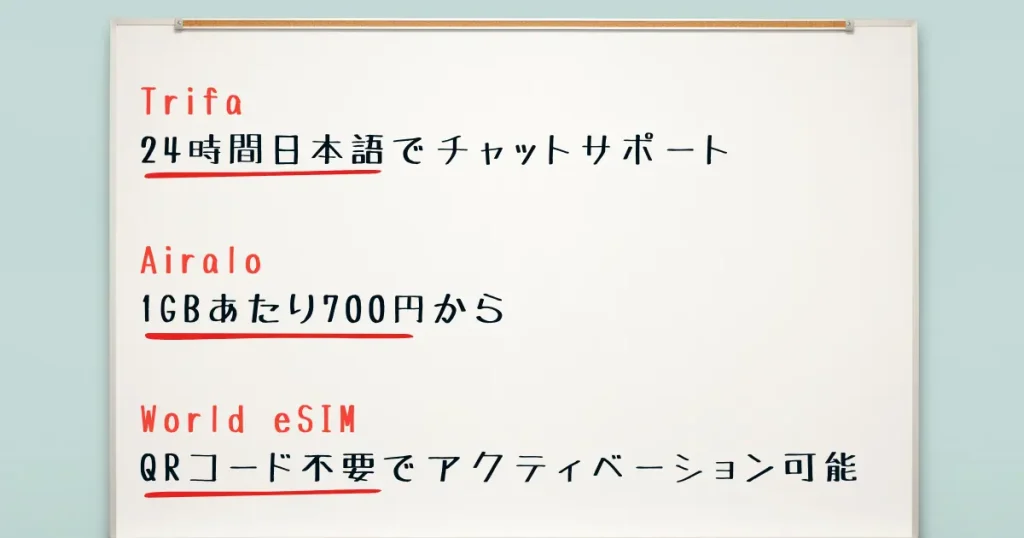
海外でのeSIM利用が初めてなら、どのサービスを選べばよいか迷ってしまうのは当然のことです。
ここでは、サポート品質、コスパ、設定の手軽さという3つの観点から、それぞれに特化したおすすめサービスをご紹介します。
【簡単比較表】
| サービス名 | 日本語サポート | 1GBあたり料金目安(税込) | 設定の手軽さ |
|---|---|---|---|
| Trifa | 24時間チャット | 790円~ | アプリでデータ残量確認可能 |
| Airalo | なし | 700円~ | アプリ内でアクティベーション可能 |
| World eSIM | ・電話 9:00~18:00 ・チャット ・LINEサポート | 980円~ | QRコード不要でアクティベーション容量追加・残量確認可能 |
特に初回利用の場合は、多少料金が高くても日本語サポートが充実しているサービスを選ぶことで、トラブル時の安心感が大きく変わります。アプリの使いやすさや設定手順の分かりやすさも、現地での快適な利用に直結する要素です。
あなたの旅行スタイルや重視するポイントに合わせて、最適なeSIMサービスを見つけてください。
手厚い日本語サポートで選ぶならtrifa(トリファ)
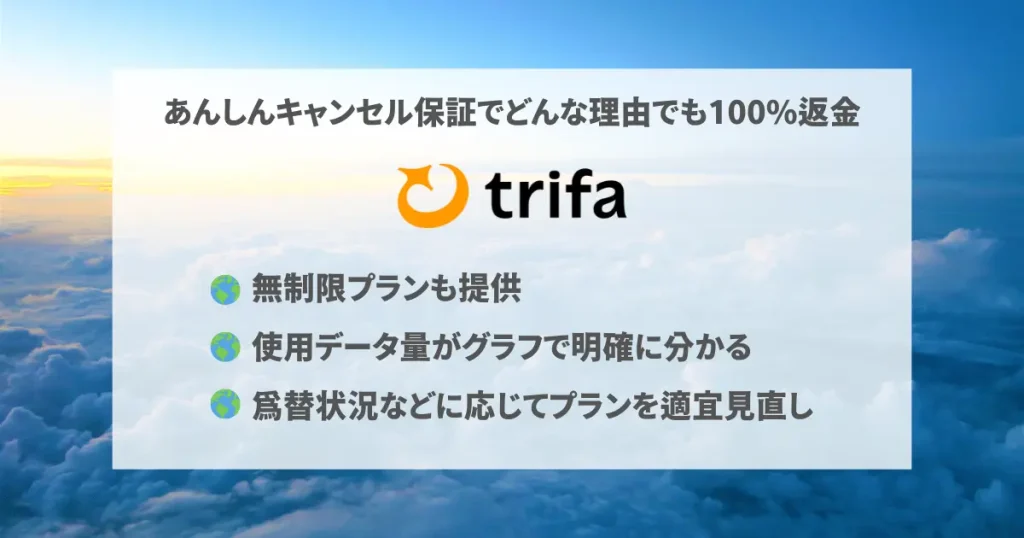
| 対応国・地域数 | 200以上 |
|---|---|
| eSIMタイプ | データ専用 |
| 周遊プラン | あり |
| 料金目安(税込) | 1GBあたり790円~ |
| データ量 | 1GB/3GB/5GB/10GB/30GB/50GB/無制限から選択可能 |
| データチャージ | 可能 |
| 有効期限 | 3日/7日/15日/31日/60日間から選択可能 |
| 5G対応 | 一部で対応 (端末と国・地域による) |
| サポート対応 | 24時間チャットサポート (日本語OK) |
| 電話番号 | 非対応 |
| 支払い方法 | ・クレジットカード(Visa,、Mastercard、 American Express、Discover、Diners Club、JCB) ・Apple Pay ・Google Pay |
| 返金ポリシー | 原則不可 |
| 保証 | あんしんキャンセル保証 プラン購入時に加入すると、回線開通前のキャンセル時に100%返金(保証料除く、理由不問) |
trifaなら、海外でトラブルが発生した際も、時差を気にせずリアルタイムで日本語サポートが受けられるため、言語の壁によるストレスがありません。
24時間日本語での有人チャットサポートに対応しており、深夜の到着や早朝の出発でも時間を気にせず相談できます。設定方法で困った時もすぐに日本人のスタッフに聞けるため、初めてのeSIM利用で不安が大きい方におすすめです。
アプリの操作も直感的で、データ残量の確認やプラン変更なども簡単に行えるため、スマートフォンの操作に不慣れな方でも安心して利用できます。
コスパと対応国の多さで選ぶならAiralo(エアロ)
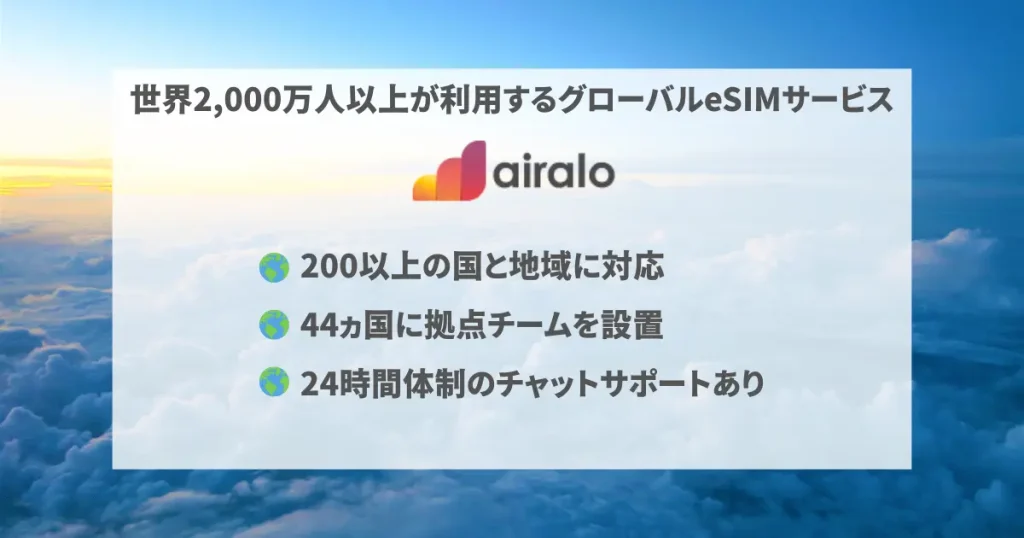
| 対応国・地域数 | 200以上 |
|---|---|
| eSIMタイプ | ・データ専用 ・データ/通話/テキスト対応(国によって利用不可) |
| プラン | ・各国対応:ローカル ・複数国対応:リージョナル ・全世界対応&電話番号付き:グローバル |
| 料金目安(税込) | 1GBあたり700円~ |
| データ量 | 1GB〜20GB(国により最大無制限) |
| データチャージ | 可能 |
| 有効期限 | 7/15/30日などプラン別 |
| 5G対応 | 一部で対応(端末と国・地域による) |
| サポート対応 | ・24時間チャット(英語) ・日本語手順ガイド提供 |
| 電話番号 | データ/通話/テキストプランのみ対応 |
| 支払い方法 | ・クレジットカードまたはデビットカード(VISA、Mastercard、American Express、UnionPay) ・Paypal ・Airmoney (Airalo報酬通貨) ・Apple Pay(一部の国では利用不可) ・Google Pay ・Alipay (アプリ経由のみ) |
| 返金ポリシー | エラーや不備が原因で利用できない場合、購入日から30日以内に返金リクエストを請求可能 |
| 保証 | 特になし |
Airaloは世界200以上の国と地域に対応しており、各国プランから周遊プラン、さらにはグローバルプランまでパッケージが豊富です。料金も比較的リーズナブルで、複数国を周遊する予定がある方や、とにかく費用を抑えたい学生旅行におすすめです。
アプリでは購入からアクティベーションまでの全工程をスマートフォン1台で完結できます。英語でのやり取りに抵抗がなければ、24時間チャットでサポート対応も行ってくれる便利なサービスです。
設定の簡単さ・手軽さで選ぶならWorld eSIM(ワールドeSIM)

| 対応国・地域数 | 200以上 |
|---|---|
| eSIMタイプ | ・データ専用 ・データ/通話(一部プランで対応) |
| 周遊プラン | あり |
| 料金目安(税込) | 1GBあたり980円~ |
| データ量 | 500MB/1GB/3GB/5GB/10GB/20GB/30GB/50GB/無制限から選択可能 |
| データチャージ | 可能 |
| 有効期限 | 3~30日から選択可能 |
| 5G対応 | 一部で対応(端末と国・地域による) |
| サポート対応 | ・電話対応 ・チャットサポート ・LINEアカウントサポート |
| 電話番号 | 一部プランで対応 |
| 支払い方法 | ・クレジットカードおよびデビットカード(Visa、Master、JCB、AMEX、Discover、Diners) |
| 返金ポリシー | 原則不可 |
| 保証 | キャンセル補償 プラン購入時に加入すると、回線開通前のキャンセル時に100%返金 (保証料除く、理由不問、購入から60日以内であること) |
World eSIMの特徴は、丁寧なサービス設計です。アプリが日本人向けに最適化されており、迷いやすい設定画面も分かりやすく表示されます。購入手続きにも、海外サービス特有の不安感がありません。
チャット/電話/LINEでの日本語サポートやキャンセル補償など、はじめての海外や渡航先で不安を感じている人にとっても、手軽にスタートできるサービスと言えるでしょう。
iPhoneの海外eSIM切り替えに関するよくある質問
最後に、海外でiPhoneのeSIMを切り替えることに関するよくある質問をまとめました。
日本の電話番号での着信やSMSはどうなりますか?
主回線をオンにしていれば音声着信は可能ですが、国際料金が発生するため注意が必要です。データ通信をeSIMにしていても、LINEはそのまま使えるため、LINEでの連絡手段を確保しておくことをおすすめします。
海外から国内への発信料金は1分あたり数百円と、長電話で高額になる可能性も。緊急時以外は着信を避け、重要な連絡はLINEやメールなどのインターネット通信で行う方が経済的です。
SMS受信は無料のケースもあるため、銀行アプリのSMS認証などを滞在中に利用したい場合は主回線をデフォルトの音声回線としてデュアルSIM運用しておくとよいでしょう。
【ドコモの場合…】
| 音声通話(発信する場合)円/分 | 滞在国内:125円 日本向け:140円 その他の国向け:265円 |
|---|---|
| 音声通話(着信する場合)円/分 | 175円 |
| SMS送信(1通あたり) | 100円 |
| SMS受信(1通あたり) | 無料 |
海外eSIMに切り替えるとカメラのシャッター音は消えますか?
日本特有の「シャッター音を鳴らす」制約が海外回線には適用されないため、海外の通信事業者の回線を使うと撮影音が鳴りません。
日本国内では盗撮防止の観点から無音化が制限されていますが、海外事業者の回線経由でのデータ通信ではこの制限が外れます。美術館や図書館など静けさが求められる場所で特にありがたいです。
ただし、無音でも撮影マナーは必須。プライバシーを損なうような撮影は避けてください。国や地域・施設によっては撮影自体が禁止されている場合も。現地の法律やルールを確かめたうえで、適切に利用しましょう。
楽天モバイルやahamoの海外ローミングとの違いは?
eSIMはデータプランの選択肢が幅広いのが強みです。使い方に合わせてちょうどいいプランを選べるので、無駄が出にくく運用しやすいのがポイント。
料金面を見比べると、楽天モバイルの海外ローミングは2GBまで無料で、超過後は速度が低下します。ahamoは国内との合算で30GBまで無料ですが、連続利用は最長15日という上限があります。
| 楽天モバイル | ahamo | 海外eSIM | |
|---|---|---|---|
| 料金 | 月30GBまで無料※国内使用含む | 月2GBまで無料 | 有料で多様なプランあり |
| 追加チャージ | 可能(有料) | 可能(有料) | 可能(有料) |
| 利用制限 | ・容量超過後 ・月15日使用後(帰国まで制限解除不可) | ・容量超過後 | ・容量超過後 |
つながりやすさの観点でも、eSIMは現地キャリアと直接接続するため、ローミング経由より安定しやすいです。加えて設定の自由度も高く、対応エリアによっては複数の現地事業者から回線を選べる場合もあります。
手軽さにおいては、手続き不要の2社の海外ローミングのほうが手軽でシームレスに使えます。ですが、今回の記事の手順を知っておけば、海外eSIMに簡単に切り替えてお得かつ快適に通信を使えるようになるでしょう。
まとめ|不安を「自信」に変えて、最高の海外体験を
海外でのiPhoneのeSIM切り替えは、正しい手順とタイミングを守れば決して難しいものではありません。
あなたの次の海外渡航が、通信の不安に悩まされることなく、心から楽しめる素晴らしい体験となることを願っています。この記事の内容を参考に、ぜひ安心してeSIMの便利さを実感してください。